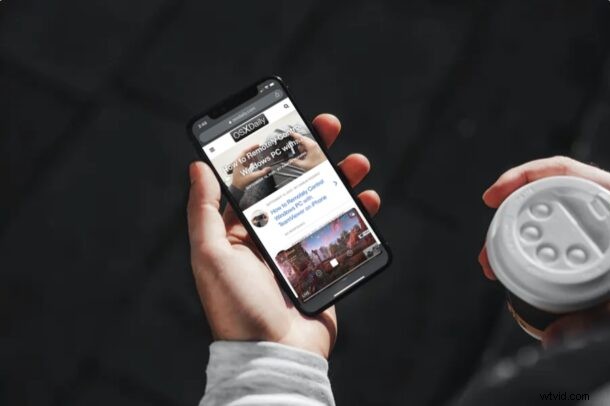
Tryb wideo Picture-in-Picture na iPhonie to jedna z ekscytujących, nowszych funkcji iPhone'a. Jeśli jednak korzystałeś już z tej funkcji po aktualizacji urządzenia, być może zauważyłeś, że czasami może być dość denerwująca, ponieważ automatycznie przechodzi w tryb obrazu. Jeśli zastanawiasz się, jak wyłączyć automatyczne włączanie trybu Picture-in-Picture na iPhonie, czytaj dalej. I nie, nie wyłącza to funkcji trybu Picture-in-Picture, po prostu domyślnie uniemożliwia wejście w ten tryb.
Możliwość oglądania filmów w ruchomym oknie jest świetna, jeśli wykonujesz wiele zadań jednocześnie. Niezależnie od tego, czy piszesz do kogoś SMS-a, czy po prostu przeglądasz Internet, obraz w obrazie można dobrze wykorzystać na iPhonie. Domyślnie iPhone jest ustawiony tak, aby automatycznie przechodził w tryb Picture-in-Picture po wyjściu z aplikacji, w której wideo jest aktywnie odtwarzane. Jasne, może to być bardzo wygodny sposób na korzystanie z tej funkcji, ale może być też denerwujące, jeśli chcesz po prostu zamknąć aplikację i zrobić coś innego. Na szczęście w razie potrzeby można to wyłączyć. Jeśli jest to coś, co ostatnio Cię niepokoi, trafiłeś we właściwe miejsce.
Jak zatrzymać automatyczne wprowadzanie obrazu w obrazie na iPhonie
Wyłączenie automatycznego trybu PiP jest w rzeczywistości dość prostą i prostą procedurą. Aby rozpocząć, wykonaj poniższe czynności.
- Przejdź do „Ustawień” z ekranu głównego swojego iPhone'a.

- W menu ustawień przewiń w dół i dotknij „Ogólne”, aby kontynuować.
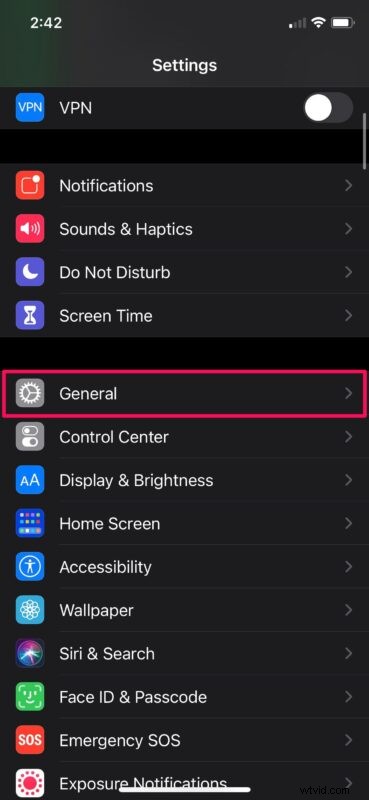
- Następnie wybierz „Obraz w obrazie” znajdujący się tuż nad CarPlay w sekcji Ogólne, jak pokazano poniżej.
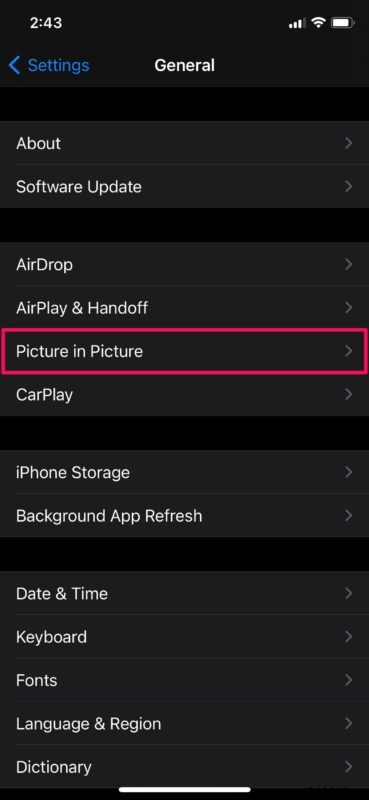
- Teraz po prostu użyj przełącznika, aby uniemożliwić iPhone'owi automatyczne uruchamianie funkcji PiP.
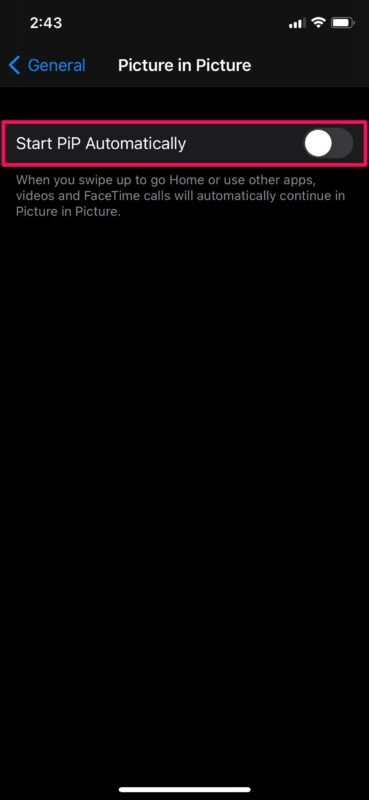
- Od teraz jedynym sposobem na przejście do trybu Obraz w obrazie byłoby dotknięcie ikony PiP w menu odtwarzania.
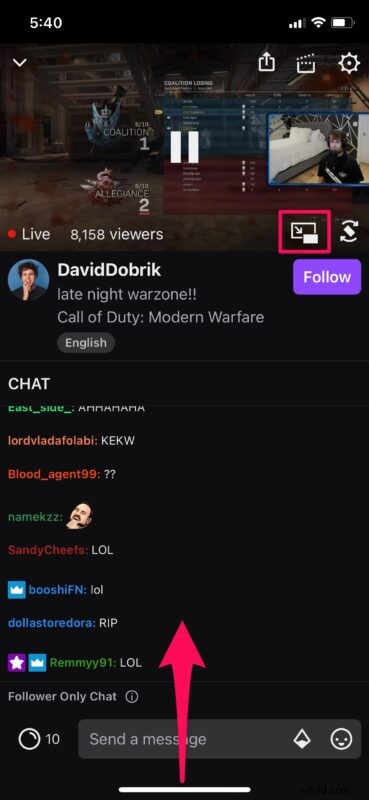
Oto sztuczka, aby wyłączyć automatyczny tryb PiP na iPhonie. I znowu, nie wyłącza to całkowicie trybu PiP, po prostu uniemożliwia automatyczne wejście w ten tryb wideo.
Chociaż w tym artykule skupiliśmy się głównie na iPhone'ach, możesz wykonać dokładnie te same kroki, aby wyłączyć tę funkcję również na iPadzie.
Oczywiście automatyczne uruchamianie pływającego okna zaraz po wyjściu z aplikacji, w której odtwarzany jest film, jest świetne, ale nie dla wszystkich.
Jeśli nadal zastanawiasz się nad wyłączeniem tej funkcji ze względu na to, jak wygodna może być czasami, pamiętaj, że możesz zatrzymać/wstrzymać odtwarzanie wideo przed wyjściem z aplikacji, aby uniknąć wejścia w tryb PiP, gdy go nie potrzebujesz.
Czy masz Maca obok iPhone'a? W takim przypadku możesz chcieć nauczyć się korzystać z odtwarzacza wideo Picture-in-Picture na komputerze Mac. Lub, jeśli jesteś bardziej użytkownikiem tabletu i zamiast tego posiadasz iPada, możesz wypróbować funkcję Picture-in-Picture również na iPadOS, która działa podobnie do iPhone'ów.
Czy korzystasz z trybu Picture-in-Picture na iPhonie i iPadzie? Czy uważasz, że funkcja jest przydatna lub tryb automatyczny jest irytujący? Podziel się z nami swoimi przemyśleniami i doświadczeniami w komentarzach.
